Kā atvērt Google dokumentus
Google dokumenti ir ērts veids, kā izveidot, rediģēt un koplietot dokumentus starp dažādām platformām. Taču tas var būt mulsinoši, mēģinot atvērt datorā esošo programmu vai ja vēlaties to rediģēt citā programmā, piemēram, Microsoft Word.
Tālāk ir norādīts viss, kas jums jāzina, neatkarīgi no tā, vai atverat to, ko esat izveidojis pats, vai to, ko kāds kopīgojis ar jums. Mēs arī apskatīsim, kā izveidot jaunu dokumentu, izmantojot tikai Google dokumentus (bez atsevišķas tekstapstrādes programmas nepieciešams) un kā rīkoties, ja nepieciešams atvērt Word failu vai pārveidot GDOC failu formātā, kas darbojas ar Word.
Šīs darbības darbojas ar jebkuru modernu tīmekļa pārlūkprogrammu, kas darbojas jebkurā operētājsistēmā, tostarp Windows, macOS un Linux.
Kā izveidot jaunu dokumentu
Pavisam jauna dokumenta atvēršana ir vienkārša: dodieties uz jūsu Google dokumenti un pierakstieties savā Google kontā, ja tas tiek prasīts. No turienes varat izveidot jaunu failu, atlasot Tukšs vai izvēlieties iepriekš sagatavotu dokumentu no veidņu galerijas.
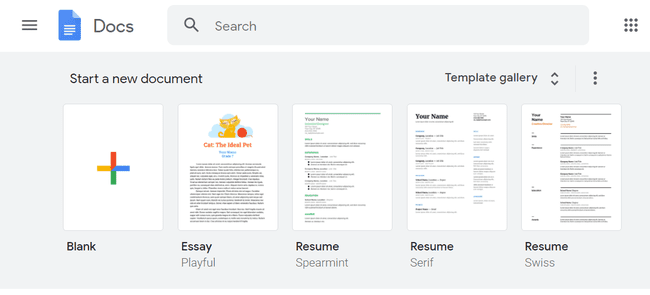
Ja neredzat nevienu veidni, atveriet izvēlni augšējā kreisajā stūrī un izvēlieties Iestatījumiun pēc tam iespējojiet veidņu skatīšanu.
Kā atvērt jums piederošu dokumentu
Atvērt Google dokumentu, ko izveidojāt pats, ir tikpat vienkārši kā izveidot jaunu. Ir divi veidi, kā to izdarīt atkarībā no tā, kā vēlaties to atrast:
-
Atveriet savu Google dokumentu kontu un meklējiet vai ritiniet, līdz atrodat dokumentu. Noklikšķiniet vienreiz, lai to atvērtu, vai noklikšķiniet ar peles labo pogu un izvēlieties Atvērt jaunā cilnē.
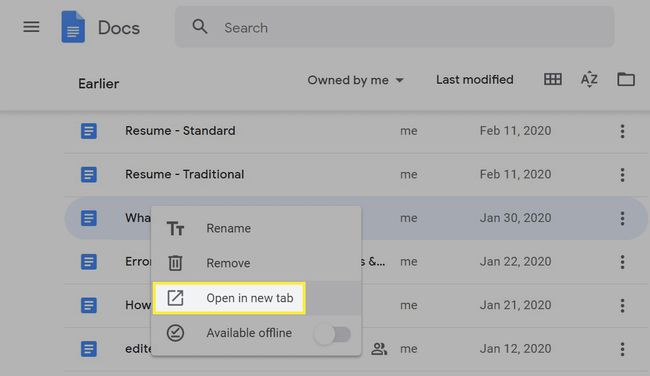
-
Atveriet savu Google disku un pārlūkojiet mapi, kurā atrodas fails.
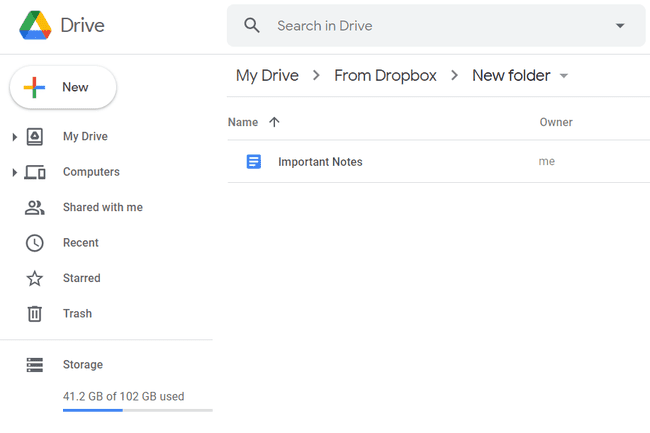
Kā no datora atvērt GDOC failu
Ja glabājat failus datorā, izmantojot Google dublēšanas un sinhronizācijas programmatūru, pamanīsit, ka visi dokumenti tiek saglabāti GDOC. faila paplašinājums lai norādītu Google doc.
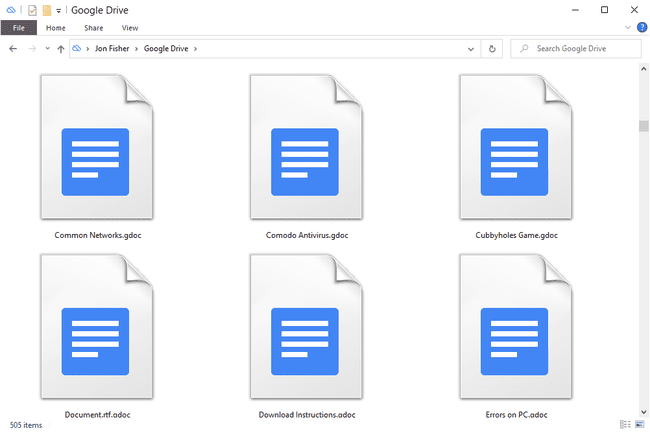
Ar šiem failiem varat darīt divas lietas:
Veiciet dubultklikšķi uz viena, lai to atvērtu Google dokumentos savā pārlūkprogrammā.
Izpildiet šīs lapas apakšā norādītās darbības, lai atvērtu GDOC failu programmā MS Word.
Kā atvērt ar jums kopīgotu dokumentu
Ir daži veidi, kā atvērt Google dokumentu, ko kāds ir kopīgojis ar jums, atkarībā no tā, kā lietotājs to izdarīja.
Dokuments, kas ir skaidri kopīgots ar jums (īpašnieks pievienoja jūsu e-pasta ziņojumu, kad koplietot failu) ir pieejams jūsu vietnē Kopīgota ar mani lapa Google diskā. Ja tas nav noderīgi, izmēģiniet šo:
Apmeklējiet Google disku.
Atlasiet bultiņu blakus meklēšanas joslai augšpusē un mainiet Tips uz Dokumenti.
-
Mainīt Īpašnieks uz Man nepieder vai Konkrēta persona ja zināt, kas ar jums kopīgoja failu.
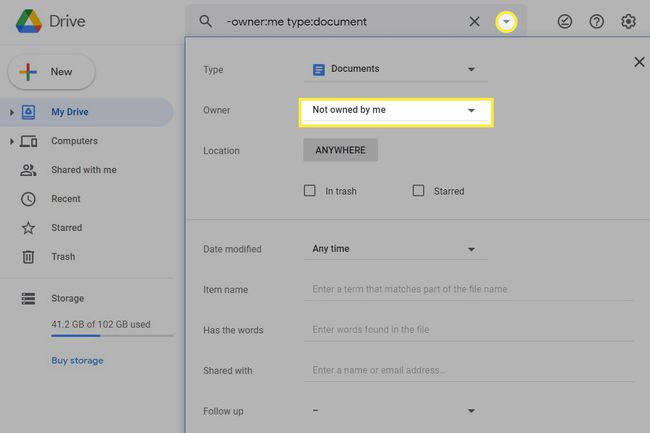
-
Izvēlieties MEKLĒT lai filtrētu rezultātus, un pēc tam atlasiet failu, lai to atvērtu pakalpojumā Google dokumenti.
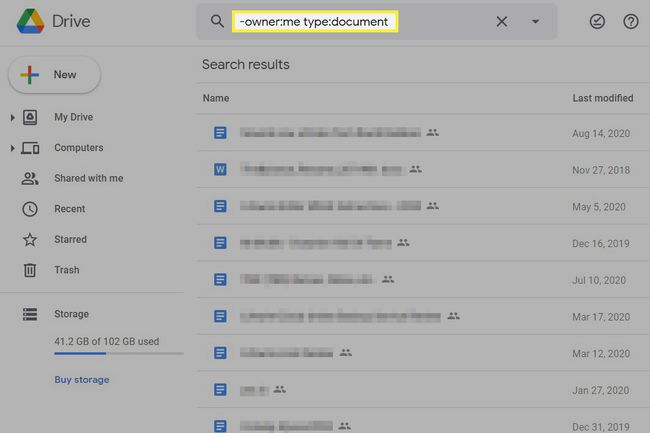
Dažreiz cilvēki koplieto failus, izmantojot tikai publisku saiti, tāpēc jums ir jānoklikšķina uz saites, lai atvērtu dokumentu. Šos vietrāžus URL nav viegli izsekot, jo tos var jums nosūtīt pa e-pastu vai īsziņu vai norādīt tīmekļa lapā.
Trešais veids, kā atvērt koplietotu Google dokumentu failu, ir pāriet uz paziņojuma e-pasta ziņojumu (ne visi koplietotie dokumenti tiek piegādāti šādā veidā, bet daži to dara). Izvēlieties Atvērt pakalpojumā Dokumenti pogu no ziņojuma.
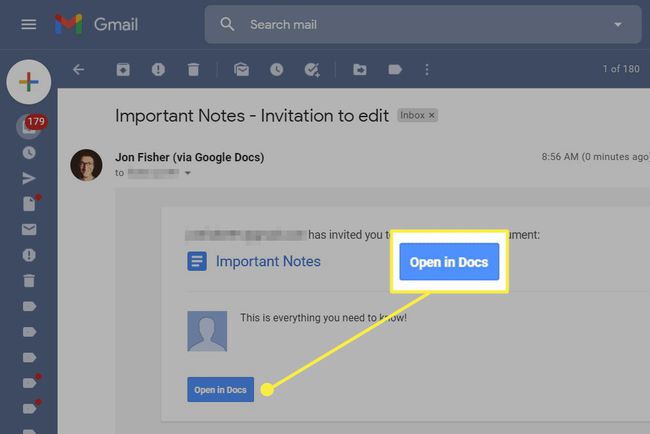
Microsoft Word failu izmantošana ar Google dokumentiem
Google dokumenti un MS Word var sajaukt savus failu tipus. Tādējādi Google dokumenti var rediģēt dokumentus no Word, un, ja nepieciešams, varat lejupielādēt savus Google dokumentus Word saprotamā formātā.
Ja vēlaties izmantot Google dokumentus, lai skatītu vai rediģētu Word failus, rīkojieties šādi:
Apmeklējums Google dokumenti.
-
Labajā pusē atlasiet mapes ikonu.
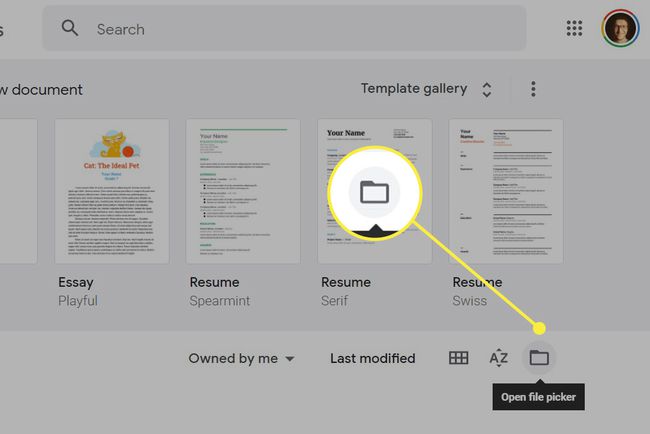
-
Izvēlieties Augšupielādēt.
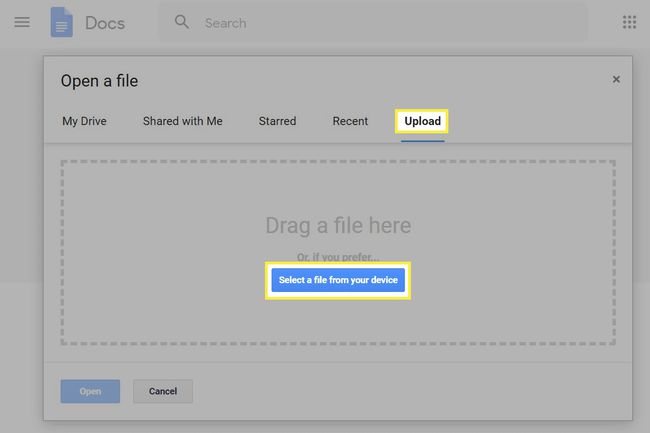
Izvēlieties Izvēlieties failu savā ierīcē.
Veiciet dubultklikšķi uz MS Word faila, lai sāktu augšupielādi. Tas tiks atvērts pakalpojumā Google dokumenti.
Lai veiktu otrādi un Google dokumentu faili tiktu atvērti programmā Word, fails ir jāsaglabā pareizajā formātā:
Atveriet dokumentu pakalpojumā Google dokumenti.
-
Iet uz Fails > Lejupielādētun izvēlieties Microsoft Word (.docx).
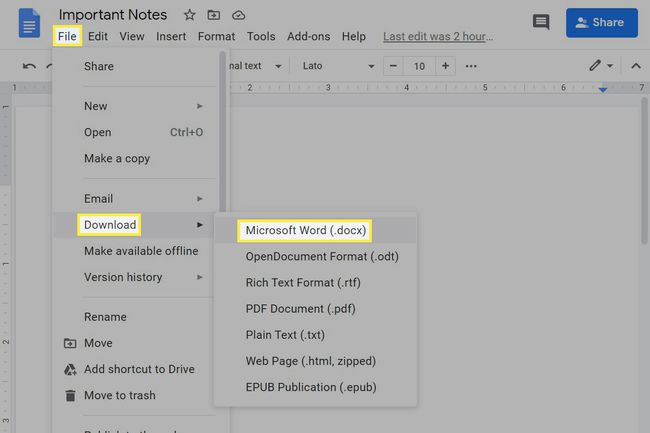
Saglabājiet DOCX failu savā datorā. Kamēr DOCX faili ir iestatīti atvēršanai programmā Word (Lūk, kā to izdarīt sistēmā Windows), jums jādara tikai dubultklikšķis.
